최근에 출시되는 스마트폰에는 OLED 디스플레이가 탑재 되어 나옵니다. 갤럭시는 오래전 부터 OLED를 탑재해왔고 아이폰은 아이폰X에서 부터, XS, 11pro, 11pro Max, 그리고 아이폰12에서는 전 모델이 OLED 디스플레이를 달고 나옵니다. OLED 디스플레이는 장점이 많습니다. 저의 경험상 각각 OLED 디스플레이와 일반 LCD 디스플레이를 달고 나온 스마트폰 화면을 비교해보면 명암비 등 체감이 크게 느껴집니다. 하지만 OLED에도 단점이 있습니다. 번인 현상입니다. 아이폰에는 번인 보정 알고리즘이 있어 번인이 일어나도 잘 안보이게 조절 하는 기능이 있다고 합니다. 갤럭시 시리즈에도 있다고 합니다. 정확한지는 모르겠네요. 따라서 번인을 늦추기 위해 제가 사용하고 있는 세팅을 공유해볼까 합니다. 아이폰에서의 설정 방법이고요 아마 갤럭시에서도 제가 소개하는 기능들 중 지원하는 기능들이 있으니 참고 바랍니다.
*주의: 이 글은 저의 뇌피셜을 바탕으로 작성한 글이며 디스플레이 관련 전문가가 아닙니다. OLED의 특성상 번인은 생기게 됩니다. 다만 늦출수는 있습니다.
1. True Tone
True Tone 기능은 센서를 활용하여 주변 밝기에 맞춰 디스플레이의 색상 및 강도를 조절 해서 이미지가 더욱 자연스럽게 보이게 해주는 기능입니다. 개인적으로 이 기능을 좋아합니다. 디스플레이가 자연스러워 집니다. 따라서 번인 방지 목적이 아니여도 추천드리고 싶습니다.
이 기능을 왜 번인 방지 설정으로 해놓았냐 하면 이 기능을 켜면 화면이 살짝 누래집니다. 번인은 일부 소자 특히 청색소자가 수명이 짧아서 색이 달라져서 잔상이 보이는 현상(?) 입니다. 따라서 노란색의 강도가 강해지면 상대적으로 파란색 소자가 덜 쓰이게 되겠죠?
설정 -> 디스플레이 및 밝기 -> True Tone
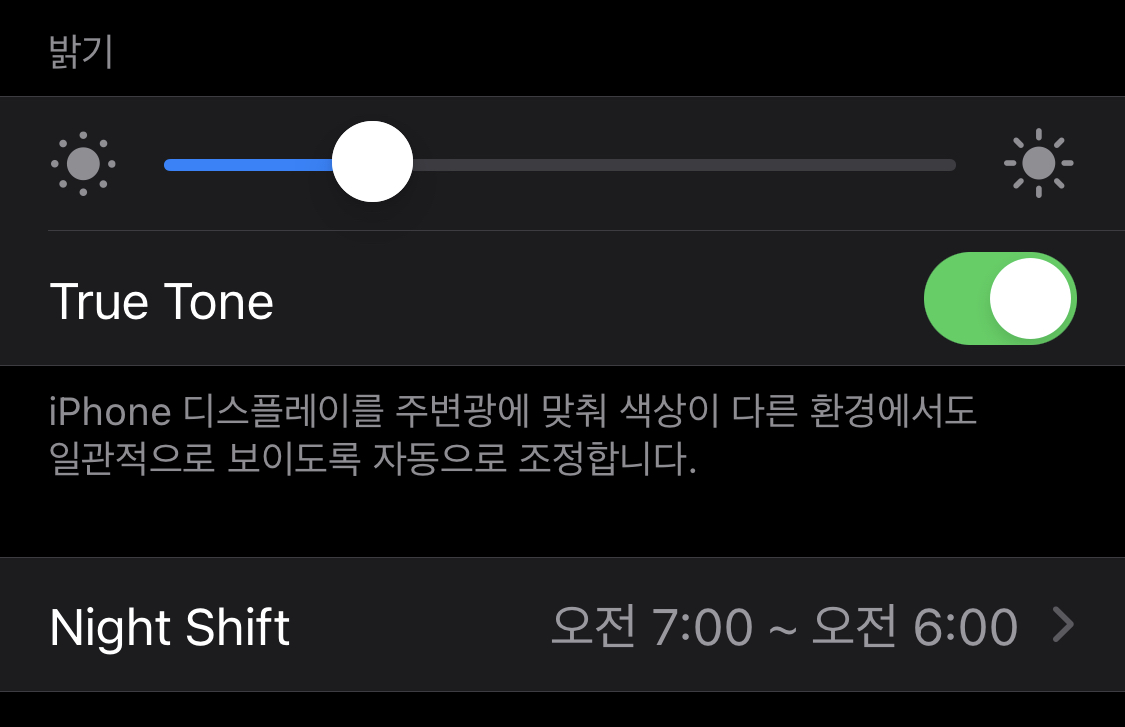
2. Night Shift
이 기능은 디스플레이의 색상 스펙트럼의 따듯한 계열 색상으로 조정하여 눈의 부담을 덜어주는 기능입니다. 이 기능도 역시 화면을 누리끼리 해지게 합니다.
설정 -> 디스플레이 및 밝기 -> Night Shift(원하는 시간 / 필자는 거의 항상 켜져있게 해놓음)
3. 다크모드
다크모드를 사용하게 되면 말그대로 다크모드가 되기 때문에 더 많은 픽셀을 끄고 사용하게 됩니다. 따라서 배터리 절약 효과도 볼 수 있죠. 하지만 휜색을 나타내는 부분만 번인이 생길 수 있다고 합니다. 따라서 저는 자동으로 해 놓았습니다.
설정 -> 디스플레이 및 밝기 -> 다크모드
(자동으로 할지 자동으로 한다면 몇시부터는 라이트 모드, 몇시부터는 다크 모드를 실행할 것인지 설정)
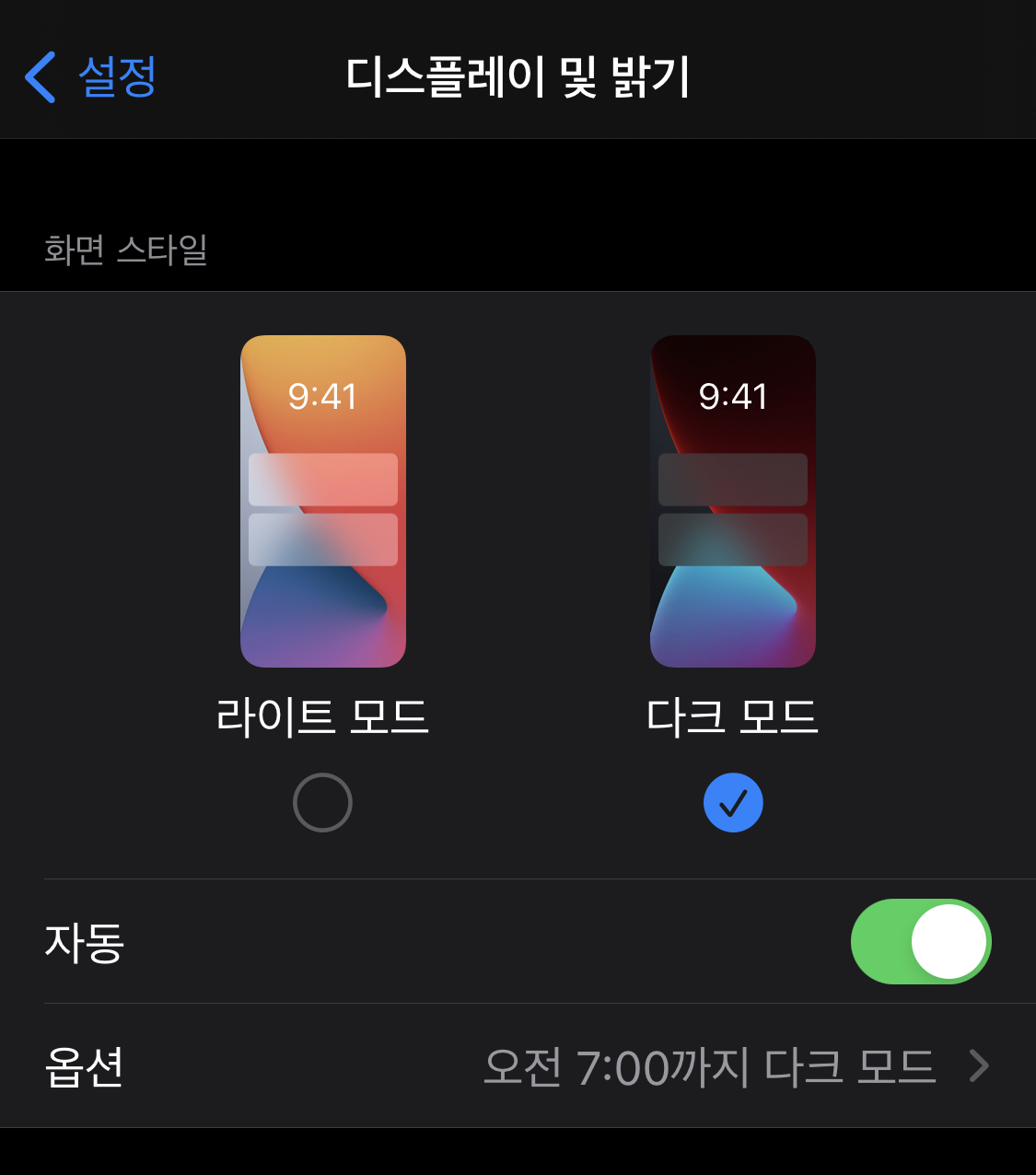
이렇게 제가 개인적으로 사용하는 번인 방지 설정에 대해 이야기 해 보았습니다. 디스플레이 부분에 전문가가 아니기 때문에 정확하지 않을 수 있습니다. 하지만 제가 인터넷으로 배운 지식을 바탕으로 설정을 했습니다.
'애플' 카테고리의 다른 글
| 아이폰 아이패드 파일앱에서 구글드라이브 원드라이브 추가하기 (아이클라우드 대체) (0) | 2021.03.18 |
|---|---|
| 맥의 파인더, 윈도우의 파일 탐색기에 클라우드(원드라이브, 구글드라이브 etc) 서비스 추가하기 (0) | 2021.03.17 |
| 노트북과 아이패드(갤럭시 탭) 테블릿 중에 무엇을 사야 할까? (0) | 2021.03.15 |
| 아이폰 사진 및 동영상 용량 관리, 줄이기 (절약) - 포맷 변경 하는 방법 (2) | 2021.03.12 |
| 애플 3월에 이벤트 할까? 신형 아이패드 프로, 아이패드 미니 공개? Mini LED? (0) | 2021.03.11 |